没有光驱怎么重装系统 小编教你没有光驱怎么重装win8系统
更新日期:2023-10-15 20:34:19
来源:投稿
电脑早已成为了我们日常生活中一个不可或缺的角色了,因此电脑使用时的舒适程度在某种意义上来说,已经能够影响到我们的生活了呢,但现在有很多的电脑早已经不再配置光驱了,这使得许多习惯使用光驱安装操作系统的朋友感到十分的不适应。对此,小编给大家准备了没有光驱重装win8系统的图文。
电脑对于现代化生活的我们都不陌生吧,既然大家都对电脑很熟悉的话,那么大家对系统肯定也不陌生吧。但是对于电脑系统来说,难免会出现故障的情况,那么对于没有光驱的电脑来说应该如何重装系统呢?下面,小编就来跟大家分享没有光驱重装win8系统的方法了。
没有光驱怎么重装win8系统
准备工作:
1、使用u深度u盘启动盘制作工具制作好的启动u盘
2、下载ghost win8系统镜像文件
将准备的的ghost win8系统镜像包存储到已做好的u深度u盘启动盘根目录中
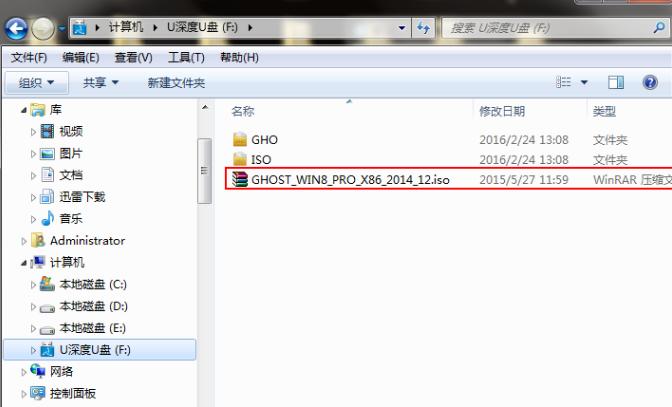
安装系统图-1
先将u深度u盘启动盘连接到电脑,重启电脑等待出现开机画面时按下启动快捷键,使用u盘启动盘进入u深度主菜单,选择【02】u深度Win8PE标准版(新机器),按下回车键进入
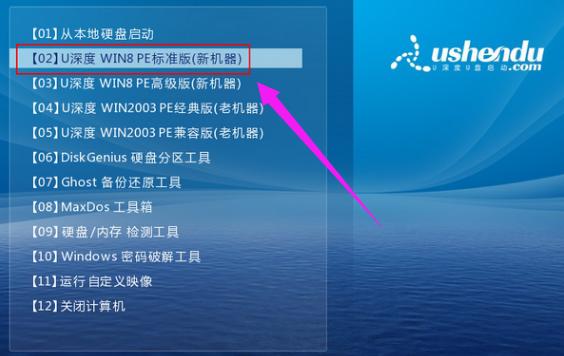
重装系统图-2
进入pe后会自启u深度pe装机工具,首先点击"浏览"将保存在u盘的系统镜像添加进来,接着选择c盘作系统盘存放镜像,点击“确定”
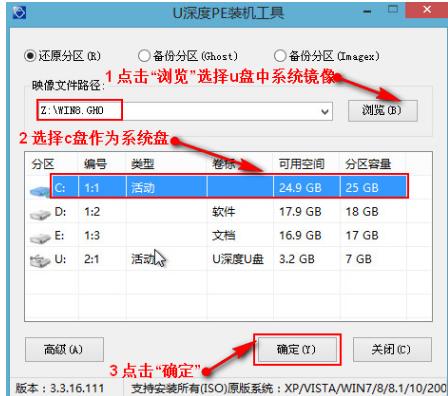
重装系统图-3
不对弹出的询问提示窗口进行修改,直接按下"确定"

重装系统图-4
等待磁盘完成格式化后,将会进行win8镜像文件安装
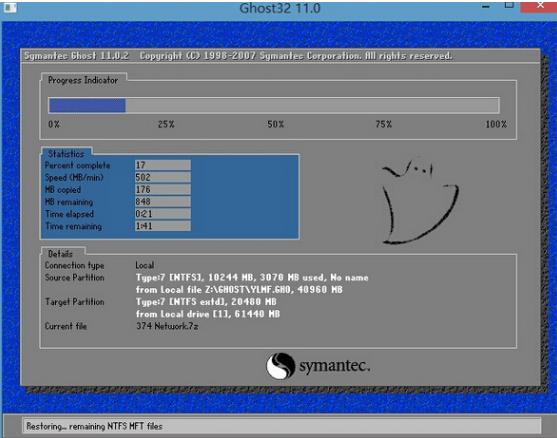
安装系统图-5
电脑重启之后会继续win8系统的安装,整个过程不需要进行任何操作,电脑都将为我们自动完成,我们只需要耐心等待

光驱图-6
以上就是没有光驱重装win8系统的操作方法了。
- monterey12.1正式版无法检测更新详情0次
- zui13更新计划详细介绍0次
- 优麒麟u盘安装详细教程0次
- 优麒麟和银河麒麟区别详细介绍0次
- monterey屏幕镜像使用教程0次
- monterey关闭sip教程0次
- 优麒麟操作系统详细评测0次
- monterey支持多设备互动吗详情0次
- 优麒麟中文设置教程0次
- monterey和bigsur区别详细介绍0次
周
月












